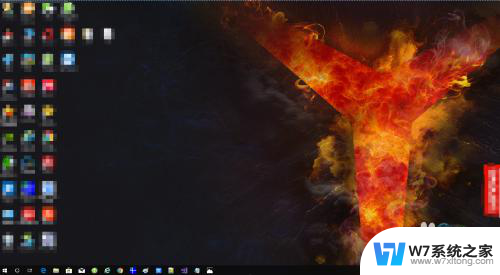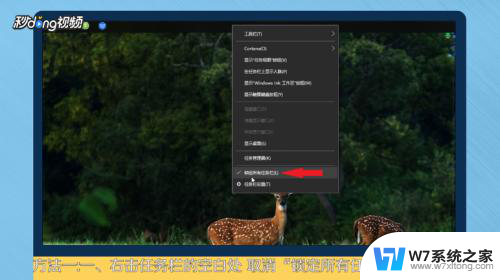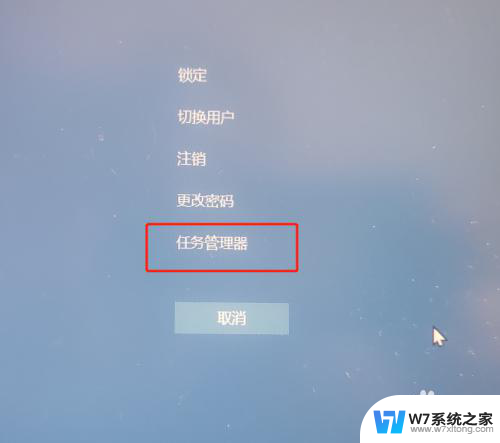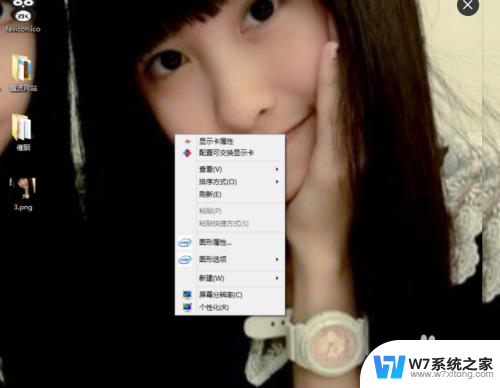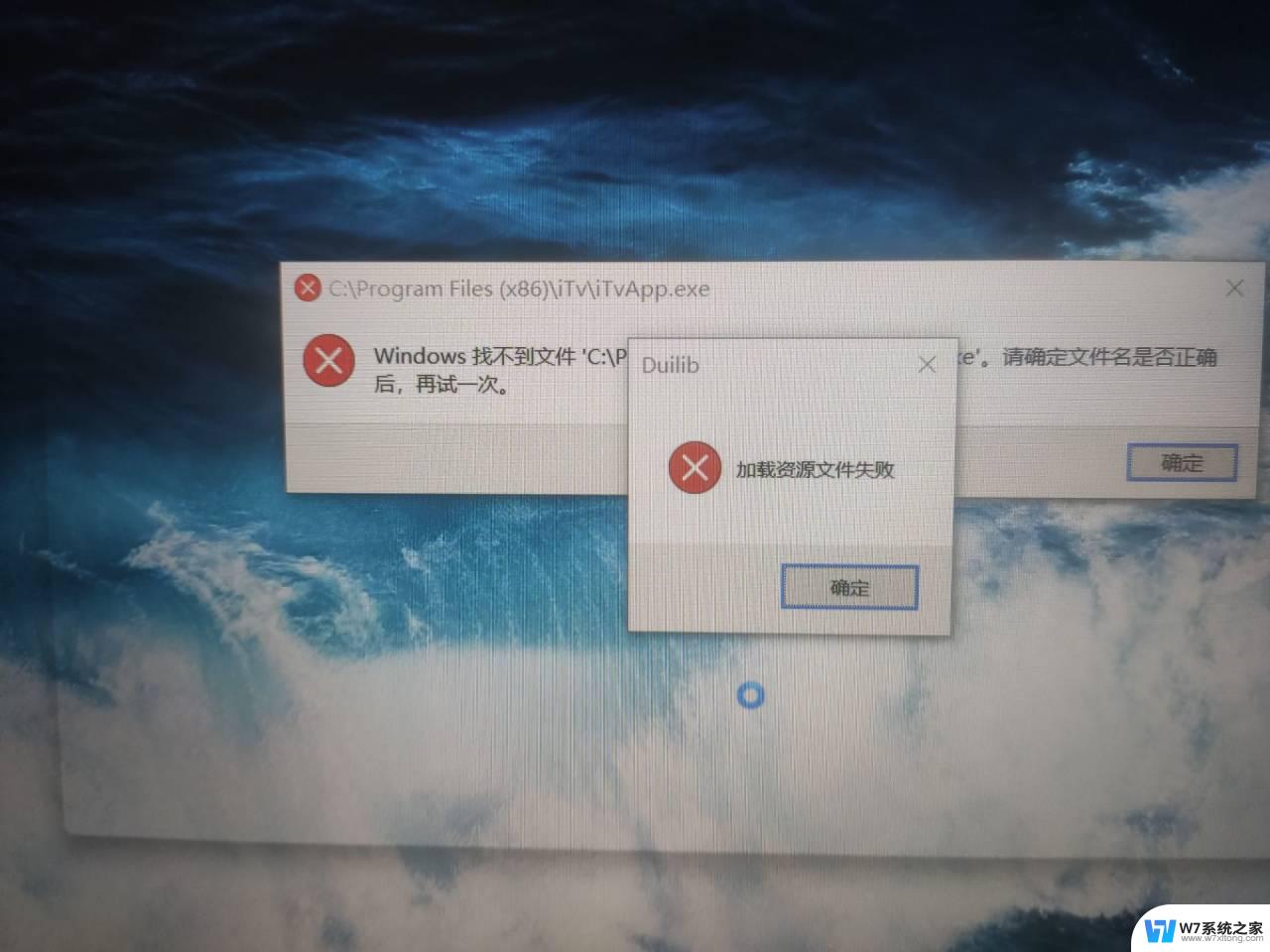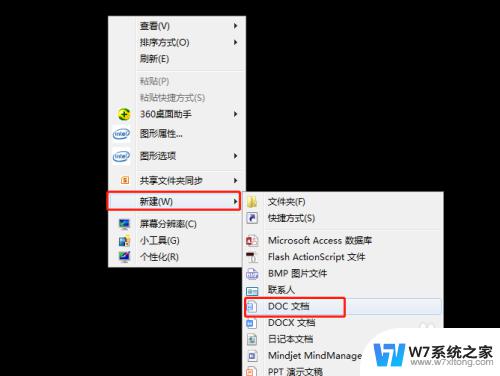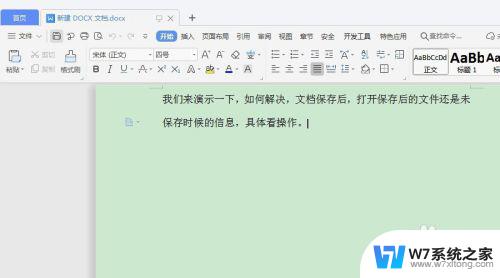打开文档后电脑的任务栏不见了 Word打开后屏幕底部任务栏消失了怎么办
更新时间:2024-05-07 13:51:24作者:yang
打开文档后,发现电脑的任务栏不见了,或者是在打开Word后屏幕底部的任务栏消失了,这可能让人感到困惑和不知所措,不要惊慌这个问题其实很常见,而且通常也很容易解决。在遇到这种情况时,我们可以尝试一些简单的方法来恢复任务栏,让电脑恢复正常使用。接下来我们将介绍一些解决这个问题的方法。
操作方法:
1.一般情况下,打开Word后,出现的界面应该是任务栏正常显示的(图1)。然而有时候打开后发现任务栏消失了(图2)。
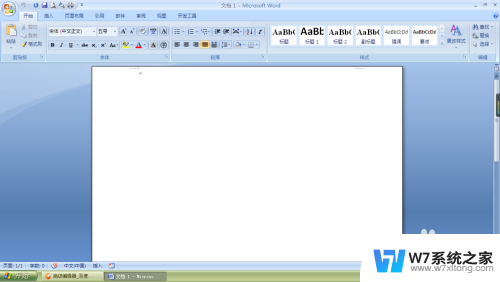
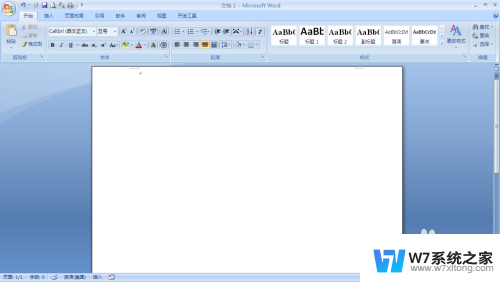
2.那么遇到这种情况需要做的就是在任务栏上右击,选择“属性”。
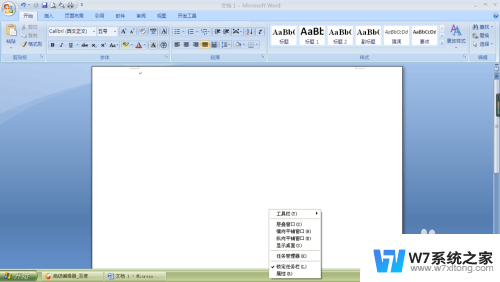
3.打开“任务栏和开始菜单属性”界面,看“自动隐藏任务栏”和“将任务栏保持在其他窗口的前端”两项前面有没有打钩。
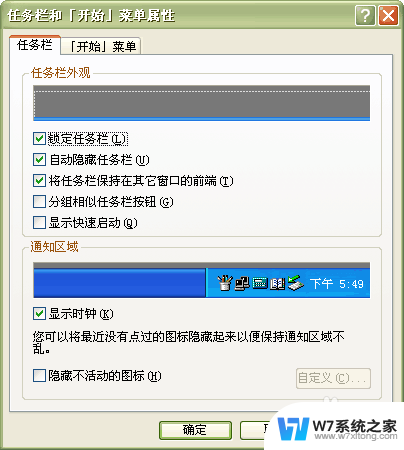
4.选择成下图所示,即可恢复。
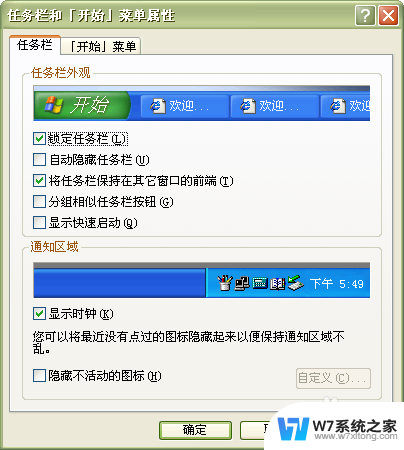
以上就是打开文档后电脑的任务栏不见了的全部内容,如果遇到这种情况,可以按照以上操作解决问题,非常简单快速,一步到位。